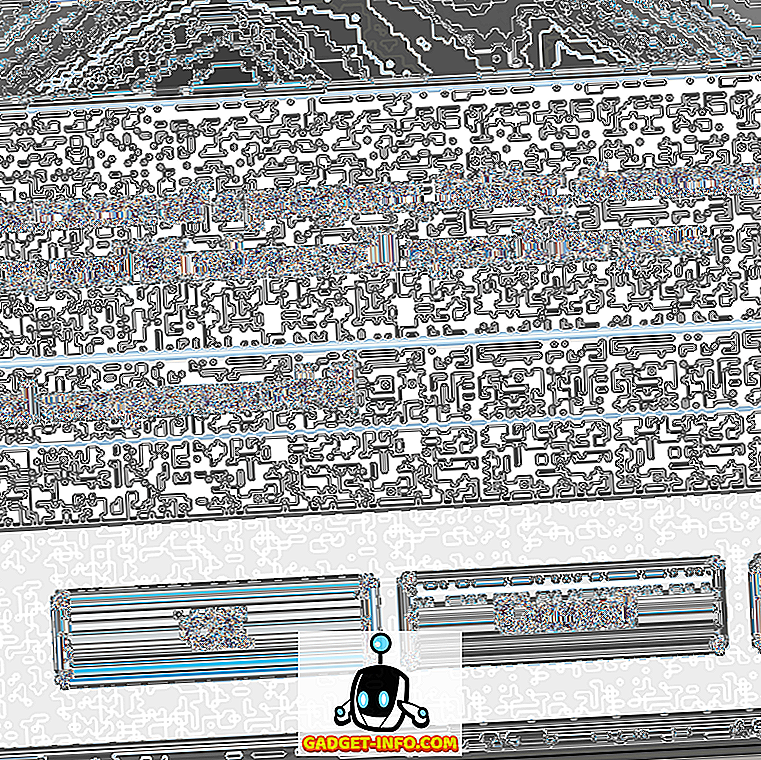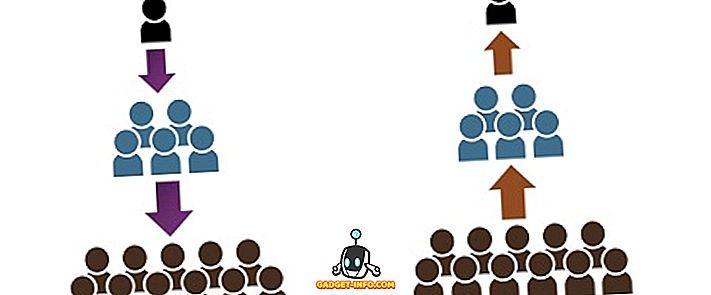Если вы хотите упростить отображение значков на рабочем столе Windows 7/8/10, вы можете «удалить» ярлыки с значков на рабочем столе.
Прежде чем показать вам, как удалить ярлыки на значках вашего рабочего стола, вы должны знать, что существует два вида значков на рабочем столе. Существуют стандартные значки ярлыков, которые вы можете создать для программ, которые вы устанавливаете, и значки рабочего стола, которые вы можете разместить на своем рабочем столе для общих функций, таких как «Компьютер» и «Корзина». Вы можете сказать, что значок является ярлыком, если в нижнем левом углу значка есть стрелка, как показано ниже.
Способ удаления текста из каждого из этих типов значков отличается.
Удалить текст с иконки на рабочем столе
Чтобы удалить текст из значков на рабочем столе, таких как «Компьютер» и «Корзина», щелкните правой кнопкой мыши значок на рабочем столе и выберите « Переименовать» во всплывающем меню.
Нажмите клавишу пробела, чтобы ввести пробел, где был текст, и нажмите Enter .
Иконка на рабочем столе теперь выглядит так, как будто под ней нет текста.
ПРИМЕЧАНИЕ. Чтобы добавить и удалить значки на рабочем столе, щелкните правой кнопкой мыши на рабочем столе, выберите « Настроить» во всплывающем меню и нажмите ссылку « Изменить значки на рабочем столе» на экране « Персонализация» . Откроется диалоговое окно « Параметры значков рабочего стола », позволяющее включать и выключать нужные значки на рабочем столе.
Удалить текст из ярлыка
Чтобы удалить текст из ярлыка, щелкните правой кнопкой мыши значок ярлыка и выберите « Переименовать» во всплывающем меню.
На этот раз вместо ввода пробела удерживайте клавишу Alt и введите 255 на цифровой клавиатуре. Нажмите Enter . Обратите внимание, что вам нужно использовать цифровую клавиатуру с правой стороны клавиатуры, а не ту, которая расположена над буквенными клавишами. Не знаю почему, но это работает только тогда, когда вы используете клавиатуру справа.
Для некоторых ярлыков может отображаться диалоговое окно « Отказ в доступе к файлу ». Если это так, нажмите Продолжить, чтобы завершить переименование ярлыка.
Теперь у ярлыка нет текста.
Второе, что следует отметить об этом методе, это то, что он будет работать только для одного значка на рабочем столе. Если вы попытаетесь использовать ALT + 255 для второго значка, он скажет, что уже есть другой значок с таким же именем. В этом случае вы должны использовать ALT + 255 несколько раз.
Например, для второго значка на рабочем столе вы должны набрать ALT + 255, ALT + 255 и затем нажать Enter. Для третьего значка вы должны сделать это три раза и т. Д. И т. Д.
ПРИМЕЧАНИЕ. Мы рекомендуем удалять текст только с значков на рабочем столе и ярлыков, если значки легко распознаются без текста. Наслаждайтесь!